win10如何修改dns地址 Win10 DNS地址修改教程
更新时间:2024-09-08 17:50:22作者:xiaoliu
在使用Windows 10操作系统时,有时候我们需要修改DNS地址来提升网络访问速度或解决访问特定网站的问题,而修改DNS地址并不是一件复杂的事情,只需要按照简单的步骤操作即可完成。本文将为大家详细介绍Win10如何修改DNS地址的教程,让您轻松掌握这项技能。跟随着我们的指导,您将能够在Windows 10上轻松修改DNS地址,让网络连接更加稳定快速。
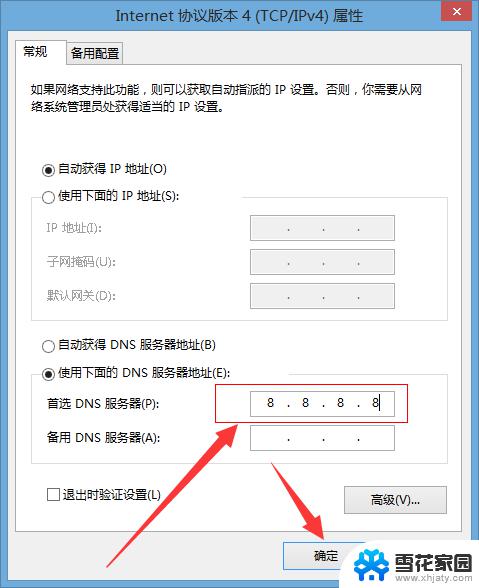
1、首先在Win10右下角的网络图标中,右击鼠标。在弹出的菜单中,点击进入“打开网络和共享中心”。
2、打开网络和共享中心后,点击右侧已经连接上的网络名称。
3、打开的网络状态界面,单击“属性”。然后在网络属性界面,然后点击选中“Internet版本协议4”,选中再点击下方的“属性”,之后就可以演出Win10静态IP地址设置界面了。
4、最后在Internet版本协议4熟悉设置中,点选“使用下面的DNS服务器地址”。然后输入需要更改后的首选DNS服务器地址和备选服务器DNS地址就可以了,完成后,点击底部的“确定”保存即可。
以上是给大家介绍的win10如何修改dns地址 Win10设置DNS地址教程,希望对您有所帮助!
以上就是win10如何修改dns地址的全部内容,碰到同样情况的朋友们赶紧参照小编的方法来处理吧,希望能够对大家有所帮助。
win10如何修改dns地址 Win10 DNS地址修改教程相关教程
-
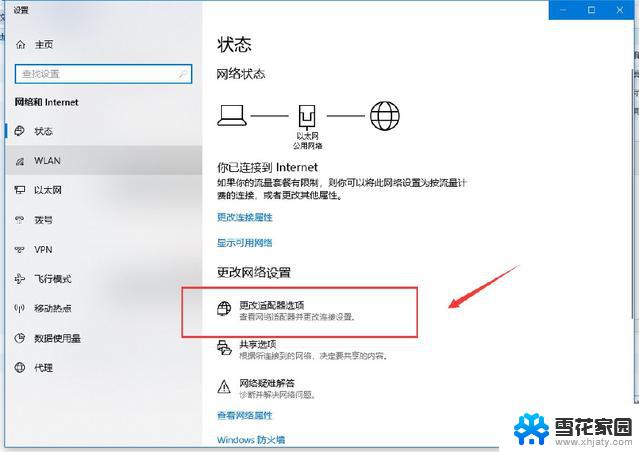 win10 修改dns Win10 DNS地址修改教程
win10 修改dns Win10 DNS地址修改教程2024-08-04
-
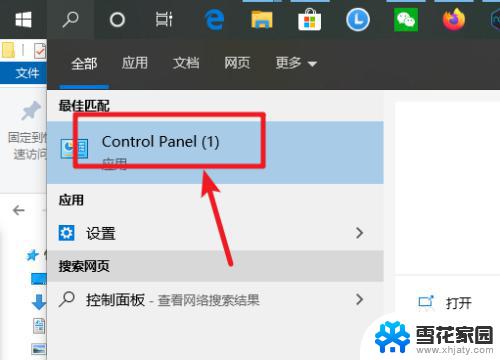 windows10怎么设置dns地址 win10如何修改DNS地址
windows10怎么设置dns地址 win10如何修改DNS地址2023-10-08
-
 win10 如何更改ip地址 win10电脑IP地址修改方法
win10 如何更改ip地址 win10电脑IP地址修改方法2023-09-15
-
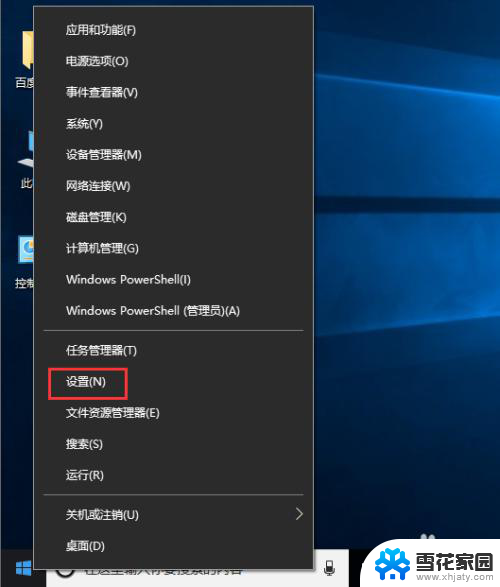 win10怎么修改网络ip地址 Windows10如何手动修改IP地址
win10怎么修改网络ip地址 Windows10如何手动修改IP地址2024-08-21
- win10 改本地ip地址 Windows10如何手动修改IP地址
- win10改电脑的ip地址 win10电脑局域网IP地址修改
- win10系统怎么修改mac地址 电脑怎么查看和修改mac地址
- 电脑怎么更换dns win10如何修改dns地址
- win10如何更换ip地址 win10系统如何修改电脑IP地址设置
- ip地址更换win10 win10系统如何修改电脑的IP地址
- win10系统有超级终端么 win10超级终端使用方法图文教程
- win10关闭后台自启动 win10开机自启动程序关闭步骤
- win10的图片打不开了 win10系统图片无法显示怎么办
- win10自带录屏软件下载 Win10自带的录屏快捷键无法录屏怎么解决
- 电脑win10更新了一直蓝屏 win10更新后蓝屏错误代码解决方法
- win10怎样进行系统更新 Windows10怎么升级到最新版本
win10系统教程推荐
- 1 电脑win10更新了一直蓝屏 win10更新后蓝屏错误代码解决方法
- 2 win10 电脑响应慢 笔记本变慢怎么调整
- 3 win10如何打开windows update 怎样让win10系统自动更新
- 4 win10 数字激活 备份 win10系统备份方法
- 5 win10台式电脑没有声音怎么设置 电脑无法播放声音
- 6 win10启动后看不到图标 笔记本图标找不到了怎么办
- 7 电脑怎么扫描纸质文件win10 win10怎么扫描病毒
- 8 win10系统"快速启动"的启用和关闭 win10快速启动设置关闭详细教程
- 9 win10桌面字体看着模糊 win10字体模糊处理技巧
- 10 win 10许可证即将过期如何激活 Win10系统电脑许可证过期如何激活